Snapchat’leri Bilmeden Nasıl Kaydedebilirsiniz?
Snapchat, arkadaşlarımız, ailelerimiz ve geniş çevrelerimiz hakkında benzersiz bir şekilde bizi eğlendiriyor ve bilgilendiriyor. Snap’ler bizi sadece sıkılmaktan uzak tutmakla kalmaz, aynı zamanda normalde sıradan olan çevrimiçi sosyal hayatımıza bir tür heyecan katar. Şimdi, çoğumuz, başkaları hakkında bu anıları günlerce yayınladıktan sonra bile canlı tutmak için bu Snap’lerin ve Hikayelerin bazılarını Snapchat’ten kaydedebilmek isteriz. Ancak çoğumuz bunu başkalarının bilgisi olmadan nasıl yapacağımızı bilmiyoruz. Bugün tam olarak buna bir göz atacağız, yani Snapchat’leri onlar bilmeden nasıl kurtaracağız. Bunu yapmanın kolay bir yolu, Snapchat’i bilmeden ekran görüntüsü almaktır. Ancak, Snap’leri kaydetmenin ve saklamanın daha birçok yöntemi vardır.
Burada, başkalarının bilgisi olmadan Snapchat’leri kaydetme hakkında bilmeniz gereken her şeyi bulacaksınız.
- Bölüm 1: Snapchat’ler iPhone için Mac QuickTime ile nasıl kaydedilir?
- Bölüm 2: iPhone için iOS Ekran Kaydedici ile Snapchat nasıl kaydedilir?
- Bölüm 3: Android için MirrorGo Android Kaydedici ile Snapchat’ler nasıl kaydedilir?
- Bölüm 4: Snapchat’leri başka bir telefon/kamera (hem iPhone hem de Android) ile nasıl kaydedebilirim?
Bölüm 1: Snapchat’ler iPhone için Mac QuickTime ile nasıl kaydedilir?
İPhone’larında bulunan Snap’leri ve Hikayeleri kaydetmek isteyen Snapchat severlerin işi çok kolay. Özellikle iPhone Snapchat kullanıcılarının bir Mac’i olduğunda, Mac Film Kaydı’na izin veren QuickTime Player ile birlikte geldiğinden, istedikleri sayıda Snap ve Hikaye kaydedebilir ve kaydedebilirler.
Snapchat’leri Mac ile bilmeden kaydetmek için aşağıdaki adımları uygulamanız yeterlidir.
1. Adım: iPhone ve Mac’inizi bağlayın
İlk olarak, orijinal bir USB kablosu kullanarak iPhone’unuzu Mac’inize bağlayarak başlayın. Prosedürü kolaylaştırmak için iki cihazın zaten senkronize olduğundan emin olun.
2. Adım: Mac’inizde QuickTime Player’ı başlatın
Şimdi QuickTime oynatıcısını açın ve Mac’inizde çalıştırın. QuickTime Player, “Q” alfabesi şeklindeki simgeye tıklayarak başlatılabilir.
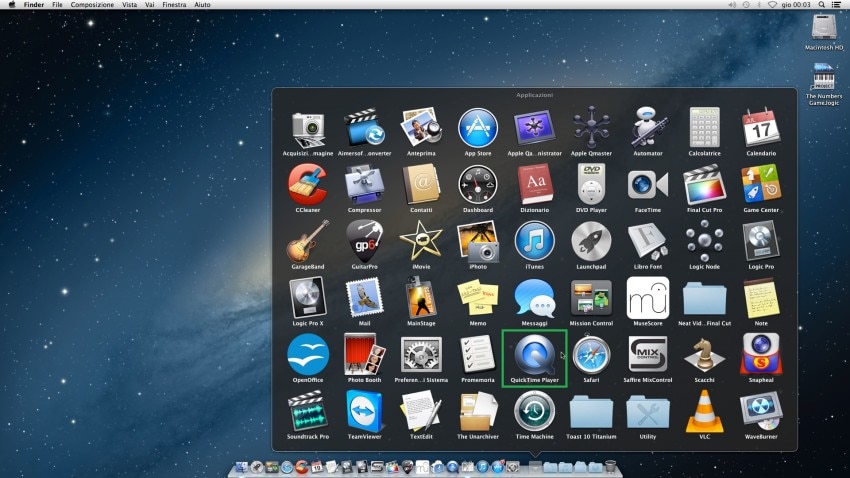
3. Adım: Film Kaydını Etkinleştirin
Şimdi QuickTime Player penceresinin üst kısmında bulunan “Dosya” seçeneğine tıklayın ve ardından “Yeni Film Kaydı” seçeneğini seçin.
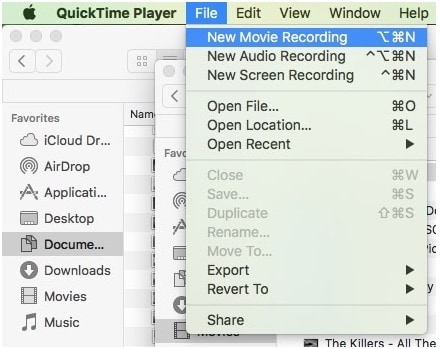
Varsayılan kayıt aygıtı Mac’inizin kendisi olduğundan, bu, Mac’in kamerasıyla QuickTime Player’ı açacaktır. Kayıt kamerasını iPhone’unuz olarak değiştirmek için Mac’inizdeki kayıt simgesinin yanındaki açılır oku seçin. Açılır liste kutusunda, kayıt cihazı yapmak için iPhone’unuzu seçin.
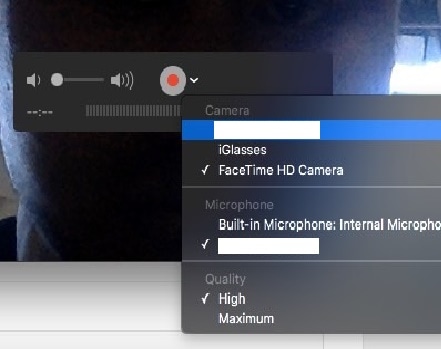
Artık iPhone’unuzun ekranı Mac’inizde çalışan QuickTime Player programında görünecektir.
4. Adım: Gerekli Snap’leri kaydedin
İlk önce Snapchat’i başlatın ve ardından kaydetmek istediğiniz Snap’leri açın ve Kaydet düğmesine tıklayın. Kaydı bitirdikten sonra, bitirmek için Kaydet düğmesine tekrar tıklayın.
Bölüm 2: iPhone için iOS Ekran Kaydedici ile Snapchat nasıl kaydedilir?
Arkadaşlarınızın ve arkadaşlarınızın Snapchat’ini daha sonra kullanmak üzere kaydetmek basit bir iş değildir. Bu da, Snapchat’leri bilmeden kurtarmak, Snapchat’in bunu yapmanıza izin vermediği için bir cehennem görevidir. Fakat iOS Ekran Kaydedici Size yardımcı olmak için birkaç dakika içinde işinizi halledebilirsiniz. Bu nedenle, Snapchat’leri bilmeden kaydetmek istiyorsanız, aşağıda verilen talimatları izleyin.

iOS Ekran Kaydedici
Jailbreak veya bilgisayar gerektirmeden Snapchat’leri iPhone’a kaydedin.
- Cihazınızı kablosuz olarak bilgisayarınıza veya projektörünüze yansıtın.
- Mobil oyunlar, videolar, Facetime ve daha fazlasını kaydedin.
- Hem Windows sürümünü hem de iOS uygulama sürümünü sunun.
- iOS 7.1’den iOS 13’e kadar çalışan iPhone, iPad ve iPod touch’ı destekleyin.
- Hem Windows hem de iOS programları sunun (iOS programı, iOS 11-13 için kullanılamaz).
2.1 Snapchat’ler iOS Ekran Kaydedici uygulamasıyla nasıl kaydedilir?
Adım 1. Yapmamız gereken ilk şey indirip kurmak iOS Ekran Kaydedici uygulaması iPhone/iPad’inizde.
Adım 2. iOS Ekran Kaydedici uygulamasını yüklemek için geliştiriciye güvenmenizi isteyecektir. Bunu yapmak için aşağıdaki gifi takip etmeniz yeterli.

3. Adıma iPhone’unuzda iOS Ekran Kaydedici uygulamasını başlatın. Herhangi bir şey kaydetmeye başlamadan önce, çözünürlük ve ses kaynağı gibi kayıt ayarlarını özelleştirebiliriz.

4. Adım. Ardından, anlık sohbetleri kaydetmeye başlamak için İleri’ye dokunun. iOS Ekran Kaydedici penceresini simge durumuna küçültür. Böylece Snapchat’i açabilir ve Snapchat videosunu/hikayesini oynatmaya başlayabilirsiniz. Oynatma bittiğinde, üstteki kırmızı çubuğa dokunun. Bu, kaydı sonlandıracaktır. Kaydedilen video otomatik olarak film rulonuza kaydedilecektir.

2.2 Snapchat’ler iOS Ekran Kaydedici yazılımı ile nasıl kaydedilir?
1. Adım: iPhone’unuzu ve bilgisayarınızı bağlayın
iPhone’unuzu ve bilgisayarınızı aynı yerel alan ağına veya aynı WiFi ağına bağlayın.
2. Adım: iOS Ekran Kaydediciyi Başlatın
PC’nize iOS Ekran Kaydedici’nin en son sürümünü indirin ve yükleyin. Şimdi, bilgisayarınızda işlemin nasıl yapılacağına ilişkin talimatlarla birlikte iOS Ekran Kaydedici penceresi açılacaktır.
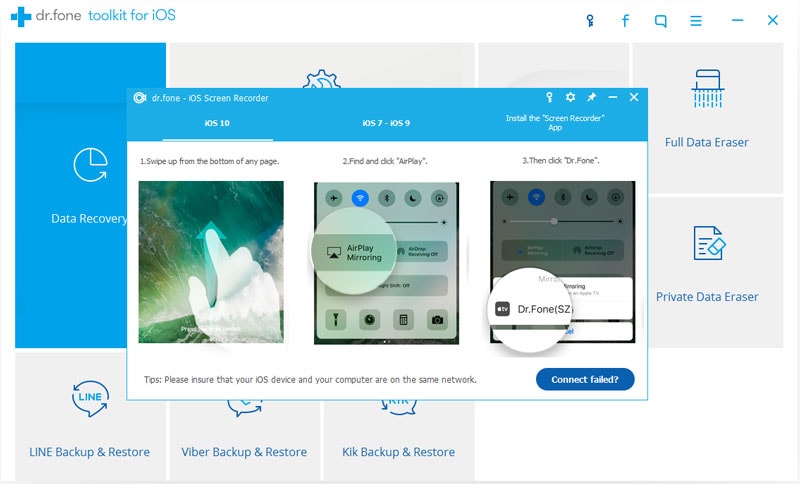
3. Adım: iPhone’unuzda Yansıtmayı Etkinleştirin
iOS 10’dan daha eski iOS sürümlerinde, kontrol merkezini açmak için cihazınızın altından yukarı doğru kaydırın. Şimdi, “AirPlay” düğmesine dokunun ve ardından “DrFoneTool” üzerine dokunun ve “Yansıtma” yanındaki kaydırma çubuğunu AÇIK konuma getirin.
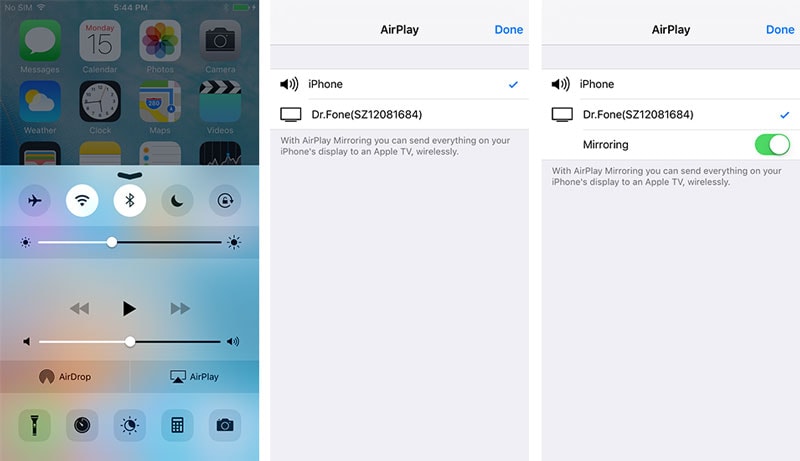
iOS 10 için, yansıtmayı etkinleştirmek için geçiş yapmanız gerekmemesi dışında aynıdır.
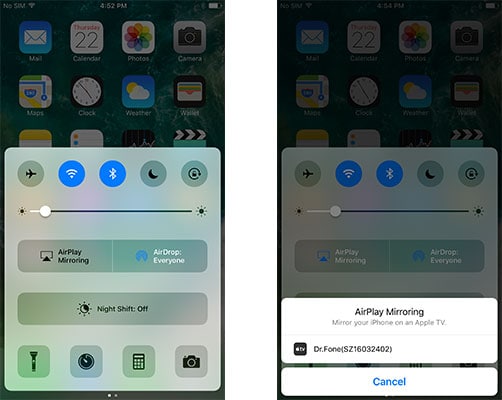
iOS 11 ve 12 için kontrol merkezini aynı şekilde açın ve ekran Yansıtma ‘DrFoneTool’ öğesini seçerek cihazınızı bilgisayara yansıtmak için.



4. Adım: Snapchat Hikayesini Kaydedin
Snapchat’i başlatın ve cihazınıza kaydetmek istediğiniz Hikayeye dokunun. Snapchat ekranı bilgisayarınızda iki simge ile görünecektir. Kırmızı simge kayıt içindir, diğer simge ise tam ekran içindir. Onlar bilmeden kaydetmek istediğiniz Snapchat Hikayesini kaydetmek için Kırmızı simgeye tıklayın.
Bölüm 3: Android için MirrorGo Android Kaydedici ile Snapchat’ler nasıl kaydedilir?
Snaps and Stories’i kaydetme işlemi de Android kullanıcıları için çok zor değil, sadece MirrorGo Android Kaydedici kullanılıyorsa. Android kullanıcılarının, Android akıllı telefonlarının ekranında olup biten her şeyi kaydetmelerine ve aynı anda bağlı oldukları PC’de aynı anda görünür hale getirmelerine olanak tanıyan harika bir araçtır. Dahası, kullanıcıların Android cihazlarını fare ile kontrol etmelerine izin vermesidir.
Adım 1: DrFoneTool araç setini başlatın

PC’nizde DrFoneTool programını çalıştırın ve içinde bulunan diğer tüm özellikler arasından “Android Ekran Kaydedici” özelliğini seçin.
2. Adım: Android cihazınızı ve bilgisayarınızı bağlayın
Android akıllı telefonunuzu ve bilgisayarınızı bir USB kablosu kullanarak bağlayın ve USB hata ayıklamasını etkinleştirin.
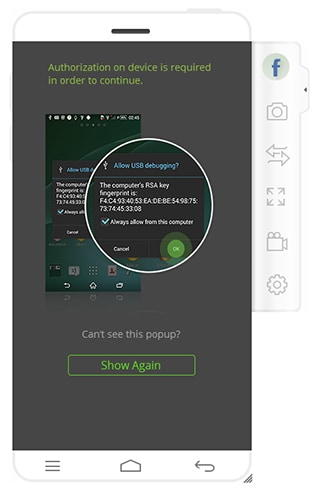
3. Adım: Akıllı telefonunuzu PC’ye yansıtın
Şimdi, DrFoneTool programı akıllı telefonunuzun ekranını bilgisayara yansıtmaya otomatik olarak başlayacaktır.
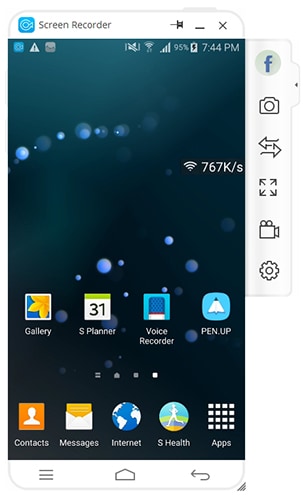
4. Adım: Snapchat Hikayesini Kaydedin
Şimdi, akıllı telefonunuzda Snapchat uygulamasını açın ve kaydetmek istediğiniz Hikayeye gidin. Bilgisayar programında görünen Android Kaydedici düğmesine tıklayın.
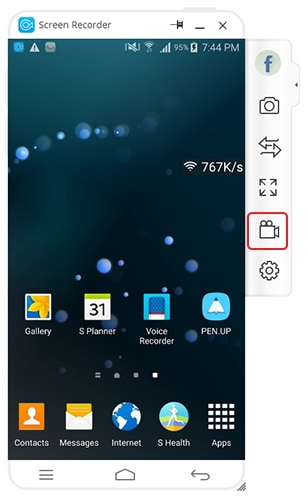
Snapchat Hikayesini kaydetmeye başlamak için görünen açılır pencerede “Şimdi Başla” seçeneğine tıklayın.
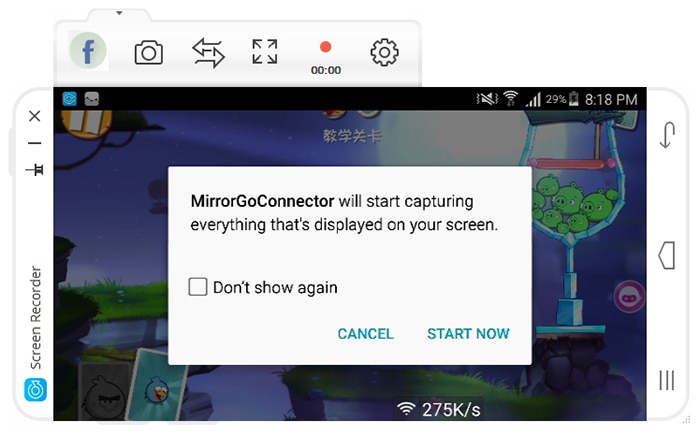
Kayıt süresi DrFoneTool programında görülebilir. Kaydı durdurmak için aynı düğmeye tıklayın. Kaydedilen Snapchat Hikayesi, önceden ayarlanmış hedefte bilgisayarınıza otomatik olarak kaydedilecektir.
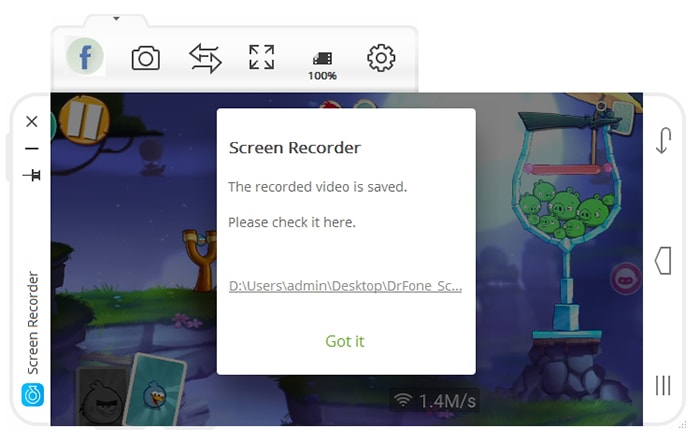
Bölüm 4: Snapchat’leri başka bir telefon/kamera (hem iPhone hem de Android) ile nasıl kaydedebilirim?
Herhangi bir nedenle, önceki bölümlerde açıklanan üç yöntemden herhangi birini kullanamıyorsanız, başkalarının ne yaptığınızı bilmeden ve en ufak bir fikre sahip olmadan başkalarının Snapchat’lerini kurtarmak için başka yöntemler aramak isteyebilirsiniz. Kendi akıllı telefonunuz dışında bir kameralı telefona erişiminiz varsa, yine de arkadaşlarınızın Snap’lerini ve Hikayelerini kaydedebilirsiniz. Bu yöntem, kameralı telefonun yerine iyi bir kameranız olsa bile işe yarayacaktır.
Sadece başka birinin Snap’ini kaydetmeyi planlıyorsanız, bunu sadece cep telefonunuzla kolayca yapabilirsiniz. Bunu yapmak için, onlar bilmeden Snapchat’in ekran görüntüsünü alın. Bu, bir Snap kaydetmenin en kolay yöntemidir.
Ancak, bir Hikayeyi kaydetmek istiyorsanız, işler biraz zor. Bundan en iyi şekilde yararlanmak için aşağıda verilen adımları izleyin.
1 Adım: Akıllı telefonunuzda Snapchat’i açın ve kaydetmek istediğiniz Snap’i bulun.
2 Adım: Akıllı telefonunuzun diğer kamerasını, ilk cihazınızın ekranı kamerada görünecek şekilde dikkatli bir şekilde kameraya yerleştirin.
3 Adım: Hikayeyi akıllı telefonunuzda oynatın ve kamerayı kullanarak kaydedin.
Yukarıda belirtilen tüm yöntemleri takip etmek kolaydır. İlk üç yöntem, Snapchat’lerin çoğaltılması konusunda size yer verecek olsa da, son yöntem, sonuçta genel kalite açısından bir uzlaşma olacaktır. Elinizdeki kaynaklara göre sizin için en uygun yönteme karar verebilirsiniz. Ancak, çok daha güvenilir ve güvenilir olduğu için hem iPhone hem de Android kullanıcıları için DrFoneTool araç setini kullanmanızı öneririz.
En son makaleler
